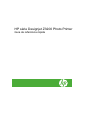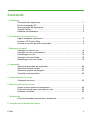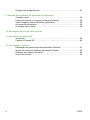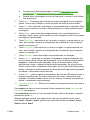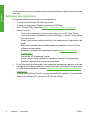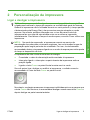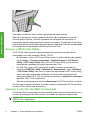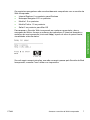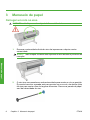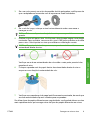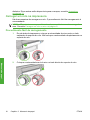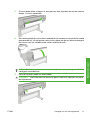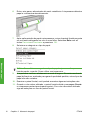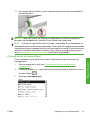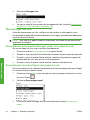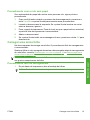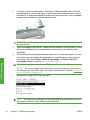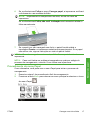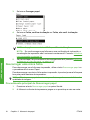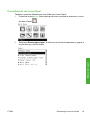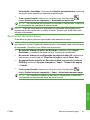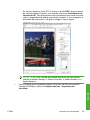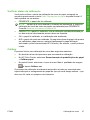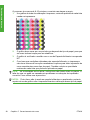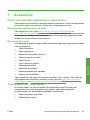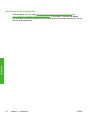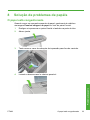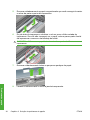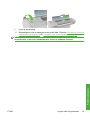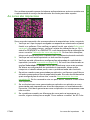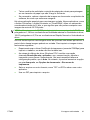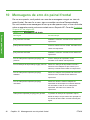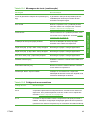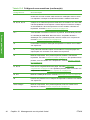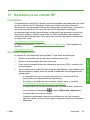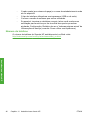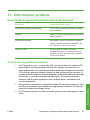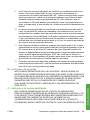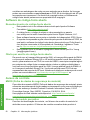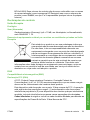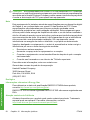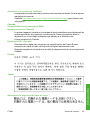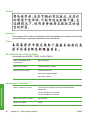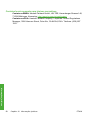HP DesignJet Z3200 Photo Printer series Guia de referência
- Tipo
- Guia de referência

HP série Designjet Z3200 Photo Printer
Guia de referência rápida

Avisos legais
As informações contidas neste documento estão
sujeitas a alteração sem aviso prévio.
As únicas garantias para produtos e serviços HP
são descritas na declaração de garantia
expressa que acompanha tais produtos e
serviços. Nenhuma informação aqui descrita
deve ser utilizada para criar uma garantia
adicional. A HP não se responsabilizará por erros
ou omissões editoriais ou técnicas aqui contidas.
Certificado de alta velocidade 2.0 USB
Marcas comerciais
Adobe®, Adobe Photoshop® e Adobe®
PostScript® 3™ são marcas registradas da
Adobe Systems Incorporated.
Corel® é marca registrada ou comercial da Corel
Corporation ou Corel Corporation Limited.
Energy Star® é uma marca registrada americana
da Agência de Proteção Ambiental dos Estados
Unidos.
Microsoft® e Windows® são marcas registradas
da Microsoft Corporation nos EUA.

Conteúdo
1 Introdução
Precauções de segurança .............................................................................. 1
Kit de inicialização HP .................................................................................... 1
Documentação da impressora ........................................................................ 2
O painel frontal ............................................................................................... 2
Software da impressora .................................................................................. 4
2 Personalização da impressora
Ligar e desligar a impressora ......................................................................... 5
Acesse o HP Printer Utility. ............................................................................. 6
Acessar o servidor da Web incorporado ......................................................... 6
3 Manuseio de papel
Carregar um rolo no eixo ............................................................................... 8
Carregar um rolo na impressora ................................................................... 10
Descarregar um rolo ..................................................................................... 14
Carregar uma única folha ............................................................................. 15
Descarregar uma única folha ....................................................................... 18
4 Impressão
Selecionar qualidade de impressão .............................................................. 20
Selecionar tamanho papel ............................................................................ 21
Selecionar opções de margens .................................................................... 23
Visualizar uma impressão ............................................................................. 24
5 Gerenciamento de cores
Calibração de cores ...................................................................................... 26
6 Manutenção da impressora
Limpar a parte externa da impressora .......................................................... 29
Fazer manutenção dos cartuchos de tinta .................................................... 29
Atualizar o firmware ...................................................................................... 29
7 Acessórios
Como encomendar suprimentos e acessórios ............................................. 31
8 Solução de problemas de papéis
PTWW iii

O papel está congestionado ......................................................................... 33
9 Solução de problemas de qualidade de impressão
Conselho geral .............................................................................................. 36
Linhas horizontais na imagem (formação de faixas) .................................... 36
Toda a imagem está manchada ou granulada ............................................. 38
As cores são imprecisas ............................................................................... 39
A imagem está cortada ................................................................................. 40
10 Mensagens de erro do painel frontal
11 Assistência ao cliente HP
Introdução ..................................................................................................... 45
Contate o Suporte HP ................................................................................... 45
12 Informações jurídicas
Declaração de garantia limitada da Hewlett-Packard ................................... 47
Acordo de licença de software da Hewlett-Packard ..................................... 50
Software de código-fonte aberto ................................................................... 52
Avisos de controle ........................................................................................ 52
iv PTWW

1 Introdução
Precauções de segurança
As precauções a seguir asseguram o uso correto da impressora e evitam danos a
ela. Siga essas precauções o tempo todo.
●
Use a voltagem de alimentação elétrica especificada na gravura com o nome
do produto. Evite sobrecarregar a tomada em que a impressora está
conectada com vários dispositivos.
●
Verifique se a impressora está bem aterrada. O não-aterramento da
impressora pode resultar em choque elétrico, incêndio e vulnerabilidade à
interferência eletromagnética.
●
Não desmonte ou conserte a impressora por conta própria. Entre em contato
com um representante da HP caso necessite de serviços. Consulte
Contate
o Suporte HP na página 45.
●
Use somente o cabo fornecido pela HP com a impressora. Não danifique,
corte ou conserte o cabo de alimentação. Um cabo de alimentação danificado
apresenta risco de incêndios e choques elétricos. Substitua um cabo de
alimentação danificado por um cabo de alimentação aprovado pela HP.
●
Não deixe que peças de metal ou substâncias líquidas (exceto as usadas nos
Kits de limpeza HP) entrem em contato com as peças internas da impressora.
Isso pode resultar em incêndio, choque elétrico ou outros riscos graves.
●
Desligue a impressora e desconecte o cabo de alimentação da tomada em
qualquer um destes casos:
◦
Ao colocar as mãos dentro da impressora
◦
Em caso de fumaça ou odor incomum proveniente da impressora
◦
Se a impressora estiver apresentando um ruído incomum não observado
durante a operação normal
◦
Uma peça de metal ou um líquido (que não faça parte das rotinas de
limpeza e manutenção) entrar em contato com as partes internas da
impressora
◦
Durante uma tempestade
◦
Durante uma falta de energia
Kit de inicialização HP
O Kit de inicialização HP é o CD que acompanha a impressora; ele contém o
software da impressora.
PTWW
Precauções de segurança
1
Introdução

Documentação da impressora
Você pode ler sobre como usar a impressora em Como utilizar sua impressora e
em Guia de referência rápida. A fonte de informações mais completa é Como
utilizar sua impressora, disponível em
http://www.hp.com/go/z3200/manuals/ e
http://www.hp.com/go/z3200ps/manuals/. O Guia de referência rápida contém as
informações mais solicitadas e é fornecido como manual impresso com sua
impressora.
O painel frontal
O painel frontal está localizado na frente e ao centro da impressora. Ele possui as
seguintes funções importantes:
●
Ajuda na resolução de problemas.
●
É usado para executar certos procedimentos, como cortar e descarregar
papel.
●
Exibe animações úteis para orientá-lo durante os procedimentos.
●
Exibe informações atualizadas sobre o status da impressora, como cartuchos
de tinta, cabeçotes de impressão, papel e trabalhos de impressão.
●
Exibe mensagens de aviso e erro, quando apropriado, junto com alertas de
áudio para chamar a atenção para um aviso ou mensagem.
●
Pode ser usado para alterar os valores de configuração de impressora e,
portanto, alterar a operação da impressora. No entanto, as configurações no
painel frontal são substituídas pelas configurações nos drivers da impressora,
consulte Como utilizar sua impressora.
O painel frontal inclui os seguintes componentes:
1. Teclas de acesso direto:
●
Primeira tecla: Exibir níveis de tinta, consulte Como utilizar sua
impressora
●
Segunda tecla: Exibir informações do papel, consulte Como utilizar sua
impressora
2 Capítulo 1 Introdução PTWW
Introdução

●
Terceira tecla: Descarregar papel, consulte
Descarregar um rolo
na página 14 e Descarregar uma única folha na página 18
●
Quarta tecla: Alimentação e corte de formulário, consulte Como utilizar
sua impressora
2. Tecla Menu - Pressione para retornar ao menu principal do visor do painel
frontal. Caso você já esteja no menu principal, ele exibe a tela de status.
3. Tecla OK - Para confirmar uma ação em um procedimento ou interação. Para
entrar em um submenu no menu. Para selecionar um valor quando receber
uma opção.
4. Tecla Voltar - para voltar para a etapa anterior em um procedimento ou
interação. Para ir para o nível superior ou sair da opção no menu ou quando
uma opção é apresentada.
5. Tecla Para baixo - para descer em um menu ou opção, ou para diminuir um
valor, por exemplo, durante a configuração do contraste do visor do painel
frontal ou endereço IP.
6. Tecla Para cima - para subir em um menu ou opção, ou para aumentar um
valor, por exemplo, durante a configuração do contraste do visor do painel
frontal ou endereço IP.
7. Tecla Cancelar - para interromper um procedimento ou interação.
8. Tecla Power – para ligar ou desligar a impressora, essa tecla também tem
uma luz para indicar o status da impressora. Se a luz da tecla Power estiver
apagada, o dispositivo está desligado. Se a luz da tecla Power estiver
piscando em verde, o dispositivo está sendo inicializado. Se a luz da tecla
Power estiver verde, o dispositivo está ligado. Se a luz da tecla Power estiver
âmbar, o dispositivo está em espera. Se a luz da tecla Power estiver piscando
em âmbar, o dispositivo requer atenção.
9. Luz do LED – indica o status da impressora. Se a luz do LED estiver verde, o
dispositivo está pronto. Se estiver piscando em verde, o dispositivo está
ocupado. Se estiver âmbar, há um erro do sistema. Se estiver piscando em
âmbar, a impressora requer atenção.
10. Visor do painel frontal - Exibe erros, avisos e informações sobre como usar a
impressora.
Para realçar um item no visor do painel frontal, pressione a tecla Para cima ou
Para baixo até realçá-lo.
Para selecionar um item no visor do painel frontal, primeiro assinale-o e depois
pressione a tecla OK.
Quando este guia mostra uma série de itens do visor do painel frontal, como
este: Item1 > Item2 > Item3, significa que você deve selecionar Item1, depois
Item2 e depois Item3.
PTWW
O painel frontal
3
Introdução

Você pode encontrar informações sobre usos específicos do painel frontal em todo
este guia.
Software da impressora
O seguinte software é fornecido com a impressora:
●
O driver de varredura PCL3 da impressora
●
O driver de impressora PostScript (somente Z3200ps)
●
O HP Printer Utility, consulte
Acesse o HP Printer Utility. na página 6,
permite a você:
◦
Gerenciar a impressora, inclusive as cores, com o HP Color Center
◦
Gerenciar a fila de trabalhos (somente Z3200ps), consulte Como utilizar
sua impressora
◦
Exibir o status dos cartuchos de tinta, dos cabeçotes de impressão e do
papel
◦
Exibir informações sobre contabilização de trabalhos, consulte Como
utilizar sua impressora
◦
Atualizar o firmware da impressora, consulte
Atualizar o firmware
na página 29
◦
Acesso ao HP Knowledge Center
◦
Alterar várias configurações de impressora (na guia Configurações)
◦
Realizar calibrações e solucionar problemas
●
O servidor da Web incorporado, que executa a impressora e permite o uso do
navegador da Web em qualquer computador para verificar os níveis de tinta
e o status da impressora, consulte
Acessar o servidor da Web incorporado
na página 6.
●
O Advanced Profiling Solution incluído em um DVD separado, a ser instalado
após outro software HP (drivers e o HP Printer Utility).
4 Capítulo 1 Introdução PTWW
Introdução

2 Personalização da impressora
Ligar e desligar a impressora
DICA: A impressora pode ficar ligada sem causar desperdício de energia. Deixe-
a ligada para melhorar o tempo de resposta e a confiabilidade geral do sistema.
Quando a impressora não for utilizada durante um certo período (o tempo padrão
é determinado pela Energy Star), ela economiza energia entrando no modo
repouso. No entanto, qualquer interação com o visor do painel frontal da
impressora faz com que ela seja ativada outra vez e retome a impressão
imediatamente. Para alterar o tempo do modo espera, consulte Como utilizar sua
impressora.
NOTA: No modo de suspensão, a impressora executa um serviço de
manutenção dos cabeçotes a intervalos regulares. Isso evita tempos longos de
preparação após longos períodos de ociosidade. Por isso, é extremamente
recomendado deixar a impressora ligada ou no modo de espera para evitar perda
de tempo e desperdício de tinta.
A impressora tem três níveis de consumo de energia.
●
Conectada: o cabo de alimentação está conectado à impressora
●
Interruptor ligado: o interruptor na parte traseira da impressora está na
posição ligada
●
Ligada: a tecla Power no painel frontal mostra uma luz verde
Se você quiser ligar, desligar ou redefinir a impressora, o método normal e
recomendado é o uso da tecla Power no painel frontal.
No entanto, se planeja armazenar a impressora indefinidamente ou se parecer que
a tecla Power não funciona, é recomendável desligar usando essa tecla Power e
depois desligar na parte traseira também.
PTWW
Ligar e desligar a impressora
5
Configurações pessoais

Para ligar novamente, use a chave liga/desliga na parte traseira.
Quando a impressora estiver ligada novamente, são necessários cerca de 3
minutos para inicializar, verificar e preparar os cabeçotes de impressão. A
preparação desses cabeçotes leva cerca de um minuto e 15 segundos. No entanto,
caso a impressora tenha ficado desligada por seis semanas ou mais, a preparação
dos cabeçotes de impressão poderá levar até uma hora.
Acesse o HP Printer Utility.
O HP Printer Utility permite o gerenciamento da impressora a partir de um
computador com uma conexão USB ou TCP/IP.
●
No Windows, inicie o HP Printer Utility a partir do atalho da área de trabalho
ou de Iniciar > Todos os programas > Hewlett-Packard > HP Printer
Utility > HP Printer Utility. Isso inicia o HP Printer Utility que mostra as
impressoras instaladas na janela Impressoras e Fax.
●
No Mac OS, inicie o HP Printer Utility a partir do atalho encaixado ou
selecione STARTUP_DISK > Biblioteca > Impressoras > hp > Utilitários
> HP Printer Utility. Isso inicia o seletor de impressora do HP Printer Utility
que mostra as impressoras instaladas no Utilitário de configuração da
impressora (Mac OS X 10.4 ou versões anteriores) ou Imprimir e enviar por
fax (Mac OS X 10.5 ou posterior).
Selecione a impressora e clique em Selecionar. O HP Printer Utility é iniciado.
Se você seguiu essas instruções, mas não conseguiu passar pelo HP Printer Utility,
consulte Como utilizar sua impressora.
Acessar o servidor da Web incorporado
O Servidor Web incorporado permite gerenciar a impressora remotamente com o
uso de um navegador da Web comum, executado em qualquer computador.
NOTA: Para usar o servidor Web incorporado, é necessário ter uma conexão
TCP/IP com a impressora.
6 Capítulo 2 Personalização da impressora PTWW
Configurações pessoais

Os seguintes navegadores são reconhecidamente compatíveis com o servidor da
Web incorporado:
●
Internet Explorer 6 ou posterior para Windows
●
Netscape Navigator 6.01 ou posterior
●
Mozilla 1.5 ou posterior
●
Mozilla Firefox 1.0 ou posterior
●
Safari 2 ou posterior para Mac OS
Para acessar o Servidor Web incorporado em qualquer computador, abra o
navegador da Web e forneça o endereço da impressora. É possível descobrir o
endereço de sua impressora (inicia com http:) a partir do visor do painel frontal,
visualizando a tela de status.
Se você seguiu essas instruções, mas não conseguiu passar pelo Servidor da Web
Incorporado, consulte Como utilizar sua impressora.
PTWW
Acessar o servidor da Web incorporado
7
Configurações pessoais

3 Manuseio de papel
Carregar um rolo no eixo
CUIDADO: Verifique se a bandeja de folhas está fechada.
1. Remova a extremidade direita do eixo da impressora e depois a outra
extremidade.
AVISO! Não coloque os dedos nos suportes do eixo durante o processo de
remoção.
2. O eixo tem uma parada em cada extremidade para manter o rolo na posição.
É possível remover a parada azul para montar um novo rolo; ele desliza junto
do eixo para conter rolos de larguras diferentes. Remova a parada de papel
azul da extremidade do eixo.
8 Capítulo 3 Manuseio de papel PTWW
Manuseio de papel

3. Se o seu rolo possui um miolo de papelão de três polegadas, certifique-se de
que o adaptadores fornecidos com a impressora foram instalados.
4. Se o rolo for longo, coloque o eixo horizontalmente sobre uma mesa e
carregue o rolo.
DICA: Talvez você precise da ajuda de outra pessoa para lidar com um rolo
grande.
5. Deslize o novo rolo para o eixo. Verifique se o tipo de papel segue a orientação
mostrada. Caso contrário, remova o rolo, gire-o 180 graus e deslize-o de volta
para o eixo. Há etiquetas no eixo que mostram a orientação correta.
NOTA: Na parte de trás da impressora, a parada azul é inserida na
extremidade direita do eixo.
Verifique se as duas extremidades do rolo estão o mais perto possível das
paradas do eixo.
6. Coloque a parada azul do papel dentro da extremidade aberta do eixo e
empurre-a em direção à extremidade do rolo.
7. Verifique se a parada azul de papel está firmemente encaixada, de modo que
as duas extremidades fiquem voltadas para as paradas.
Se utilizar tipos de papéis diferentes com regularidade, você poderá alterar os rolos
mais rapidamente se pré-carregar rolos de tipos de papéis diferentes em eixos
PTWW
Carregar um rolo no eixo
9
Manuseio de papel

distintos. Eixos extras estão disponíveis para a compra, consulte Acessórios
na página 31.
Carregar um rolo na impressora
Há duas maneiras de carregar um rolo. O procedimento fácil de carregamento é
recomendado.
NOTA: Para iniciar esses procedimentos, é necessário ter um rolo carregado no
eixo. Consulte
Carregar um rolo no eixo na página 8.
Procedimento fácil de carregamento
1. De pé atrás da impressora, coloque a extremidade do eixo preto no lado
esquerdo do suporte do rolo. Não coloque a extremidade completamente no
suporte do rolo.
2. Coloque a extremidade azul do eixo no lado direito do suporte do rolo.
10 Capítulo 3 Manuseio de papel PTWW
Manuseio de papel

3. Com as duas mãos, empurre o eixo para os dois suportes de rolo ao mesmo
tempo. O eixo é encaixado.
4. Se a extremidade do rolo estiver amassada (às vezes por causa da fita usada
para prendê-la), ou não estiver reta, puxe o papel um pouco além da margem
de corte e use um cortador para cortar uma borda reta.
DICA: Corte o papel o mais reto possível, já que o papel irregular não é
carregado corretamente.
5. Insira a borda do papel no alimentador.
CUIDADO: Não introduza os dedos na parte interna do caminho do papel
da impressora.
PTWW
Carregar um rolo na impressora
11
Manuseio de papel

6. Role o eixo para o alimentador até sentir resistência. A impressora detecta o
papel e o alimenta automaticamente.
7. Após a alimentação do papel na impressora, o visor do painel frontal pergunta
se você está carregando um rolo ou uma folha. Selecione Rolo com as
teclas Para cima e Para baixo e pressione OK.
8. Selecione a categoria e o tipo de papel.
DICA: Se você tiver carregado um tipo de papel cujo nome não aparece na
lista de papéis, consulte Como utilizar sua impressora.
9. A impressora verifica o alinhamento e mede a largura. Ela corta uma tira do
papel brilhante ou acetinado para garantir qualidade perfeita; outros tipos de
papel não são cortados.
10. Examine o painel frontal; você poderá encontrar algumas instruções nele.
11. Quando o rolo estiver alinhado, o painel frontal exibirá a mensagem Pronta
e a impressora estará pronta para imprimir. Se o rolo não estiver alinhado,
siga as instruções no visor do painel frontal.
12 Capítulo 3 Manuseio de papel PTWW
Manuseio de papel

12. Se o papel estiver frouxo no rolo, rebobine ligeiramente da extremidade do
eixo até ajustá-lo.
NOTA: Caso você tenha um problema inesperado em qualquer estágio do
processo de carregamento, consulte Como utilizar sua impressora.
DICA: Quando as impressões caem na cesta, elas podem ficar amassadas ou
manchadas pela tinta de outras impressões. Para evitar isso, pegue as impressões
à medida que forem cortadas do rolo e não as empilhe na cesta. Como alternativa,
desative o cortador automático, consulte Como utilizar sua impressora e use a
tecla Alimentação e corte de formulário para liberar a impressão.
Procedimento do menu Papel
Como alternativa, você pode usar o menu Papel para iniciar o processo de
carregamento.
1. Siga as etapas um a cinco do
Procedimento fácil de carregamento
na página 10.
2. Pressione a tecla Menu para retornar ao menu principal e selecione o ícone
do menu Papel
.
3. Selecione Carregar papel.
PTWW
Carregar um rolo na impressora
13
Manuseio de papel

4. Selecione Carregar rolo.
5. Vá para a etapa 9 do processo de carregamento fácil (consulte Selecione a
categoria e o tipo de papel. na página 12).
Descarregar um rolo
Antes de descarregar um rolo, verifique se ele contém ou não papel ou se a
extremidade do papel não está mais presa ao rolo e siga o procedimento adequado,
conforme descrito abaixo.
DICA: Não toque no papel durante a impressão; isso pode causar defeitos de
qualidade de imagem.
Procedimento principal Descarregar papel com papel no rolo
Se houver papel no rolo, siga o próximo procedimento.
1. Pressione a tecla Descarregar papel no painel frontal.
2. Quando o visor do painel frontal solicitar, levante a alavanca azul à esquerda.
3. Quando o visor do painel frontal solicitar, rebobine ligeiramente o papel da
extremidade do rolo, até removê-lo da impressora.
4. Quando o visor do painel frontal solicitar, abaixe a alavanca azul.
Procedimento do menu Papel com papel no rolo
Se houver papel no rolo, também será possível iniciar o processo pelo menu Papel,
no menu principal do painel frontal.
1. Pressione a tecla Menu para retornar ao menu principal e selecione o ícone
do menu Papel
.
2. Selecione Descarregar papel.
3. Continue a partir da etapa dois do procedimento principal Descarregar
papel.
14 Capítulo 3 Manuseio de papel PTWW
Manuseio de papel

Procedimento com o rolo sem papel
Se a extremidade do papel não estiver mais presa ao rolo, siga o próximo
procedimento.
1. Caso você já tenha iniciado o processo de descarregamento, pressione a
tecla Cancelar no painel frontal para cancelar esse procedimento.
2. Levante a alavanca azul à esquerda. Se o painel frontal mostrar um aviso
sobre a alavanca, ignore-o.
3. Puxe o papel da impressora. Puxe do local em que o papel estiver acessível,
a parte de trás da impressora é recomendável.
4. Abaixe a alavanca azul.
5. Se o painel frontal exibir uma mensagem de erro, pressione a tecla OK para
desmarcá-la.
Carregar uma única folha
Há duas maneiras de carregar uma folha. O procedimento fácil de carregamento
é recomendado.
Qualquer folha ou rolo carregado deverá ser descarregado antes do carregamento
de uma folha, consulte
Descarregar um rolo na página 14 ou Descarregar uma
única folha na página 18.
NOTA: Para folhas com mais de 0,5 mm, o espaço atrás da impressora deverá
ser igual ao comprimento da folha.
Procedimento fácil de carregamento
1. De pé diante da impressora, abra a bandeja de folhas.
DICA: Se for difícil abrir a bandeja, tente abrir de trás da impressora.
PTWW
Carregar uma única folha
15
Manuseio de papel

2. Coloque a folha no alimentador. Carregue a folha alinhada com a linha de
carregamento e insira-a até parar. Com folhas mais espessas você sentirá
resistência. A impressora detecta a folha em três segundos. Uma contagem
regressiva é iniciada no visor do painel frontal.
CUIDADO: Não introduza os dedos na parte interna do caminho do papel
da impressora.
3. Após a contagem regressiva, o papel será alimentado na impressora. Guie a
folha na impressora; isso é especialmente importante com papéis mais
espessos.
4. O painel frontal exibe perguntas para saber se você está carregando um rolo,
uma folha com verificação de inclinação ou uma folha sem verificação de
inclinação. Selecione Folha, verificar inclinação ou Folha, não verif.
inclinação usando as teclas Para cima e Para baixo.
NOTA: A opção recomendada é Folha, verificar inclinação.
NOTA: Se você carregar uma folha sem uma verificação de inclinação, a
visualização de impressão não funcionará corretamente. Consulte
Visualizar
uma impressão na página 24.
5. Selecione a categoria e o tipo de papel.
DICA: Se você tiver carregado um tipo de papel que não aparece na lista
de papéis, consulte Como utilizar sua impressora.
16 Capítulo 3 Manuseio de papel PTWW
Manuseio de papel
A página está carregando...
A página está carregando...
A página está carregando...
A página está carregando...
A página está carregando...
A página está carregando...
A página está carregando...
A página está carregando...
A página está carregando...
A página está carregando...
A página está carregando...
A página está carregando...
A página está carregando...
A página está carregando...
A página está carregando...
A página está carregando...
A página está carregando...
A página está carregando...
A página está carregando...
A página está carregando...
A página está carregando...
A página está carregando...
A página está carregando...
A página está carregando...
A página está carregando...
A página está carregando...
A página está carregando...
A página está carregando...
A página está carregando...
A página está carregando...
A página está carregando...
A página está carregando...
A página está carregando...
A página está carregando...
A página está carregando...
A página está carregando...
A página está carregando...
A página está carregando...
A página está carregando...
A página está carregando...
A página está carregando...
A página está carregando...
-
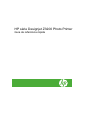 1
1
-
 2
2
-
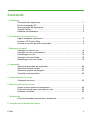 3
3
-
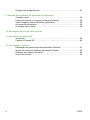 4
4
-
 5
5
-
 6
6
-
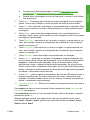 7
7
-
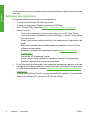 8
8
-
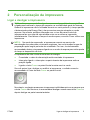 9
9
-
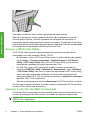 10
10
-
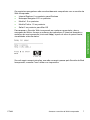 11
11
-
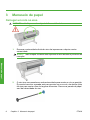 12
12
-
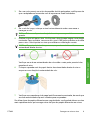 13
13
-
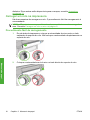 14
14
-
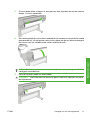 15
15
-
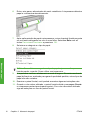 16
16
-
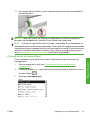 17
17
-
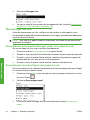 18
18
-
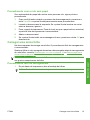 19
19
-
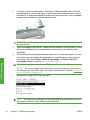 20
20
-
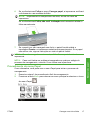 21
21
-
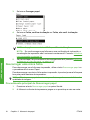 22
22
-
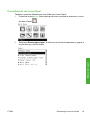 23
23
-
 24
24
-
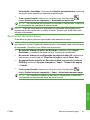 25
25
-
 26
26
-
 27
27
-
 28
28
-
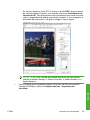 29
29
-
 30
30
-
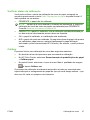 31
31
-
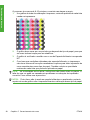 32
32
-
 33
33
-
 34
34
-
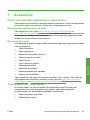 35
35
-
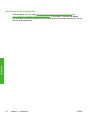 36
36
-
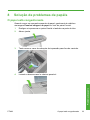 37
37
-
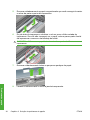 38
38
-
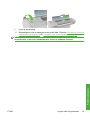 39
39
-
 40
40
-
 41
41
-
 42
42
-
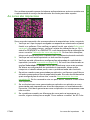 43
43
-
 44
44
-
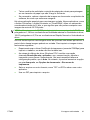 45
45
-
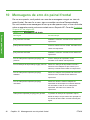 46
46
-
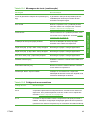 47
47
-
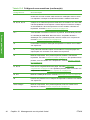 48
48
-
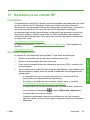 49
49
-
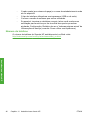 50
50
-
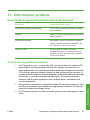 51
51
-
 52
52
-
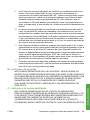 53
53
-
 54
54
-
 55
55
-
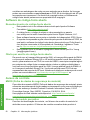 56
56
-
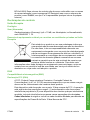 57
57
-
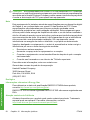 58
58
-
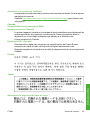 59
59
-
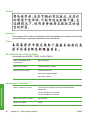 60
60
-
 61
61
-
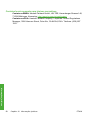 62
62
HP DesignJet Z3200 Photo Printer series Guia de referência
- Tipo
- Guia de referência
Artigos relacionados
-
HP DesignJet Z3200 Photo Printer series Guia de usuario
-
HP DesignJet Z3200 Photo Printer series Guia de usuario
-
HP DesignJet 4020 Printer series Guia de usuario
-
HP DesignJet 4500 Scanner series Guia de referência
-
HP DesignJet T7100 Printer series Guia de usuario
-
HP DesignJet T1120 Printer series Guia de usuario
-
HP DesignJet 10000s Printer series Guia de usuario
-
HP DesignJet 9000s Printer series Guia de usuario
-
HP DesignJet T2300 Multifunction Printer series Guia de usuario
-
HP DesignJet Z6200 Photo Production Printer Guia de usuario